안드로이드 에뮬레이터에 Device 추가하기
Written on June 24, 2019

기본 안드로이드 애뮬레이터에는 갤럭시 폰 기종이 추가되어 있지 않기 때문에 갤럭시 기종으로 애뮬레이터를 실행하기 위해서는 스펙을 입력하여 Virtual Device를 새로 생성해야 한다.
1. Samsung Developers 사이트에서 스킨 다운받기
Samsung Developers 사이트에 접속하여 원하는 기종의 스킨을 다운받아 압축을 푼다.
2. 안드로이드 스튜디오를 실행한 후, Tools>AVD Manager로 이동
Create Virtual Device 클릭, New Hardware Profile 클릭
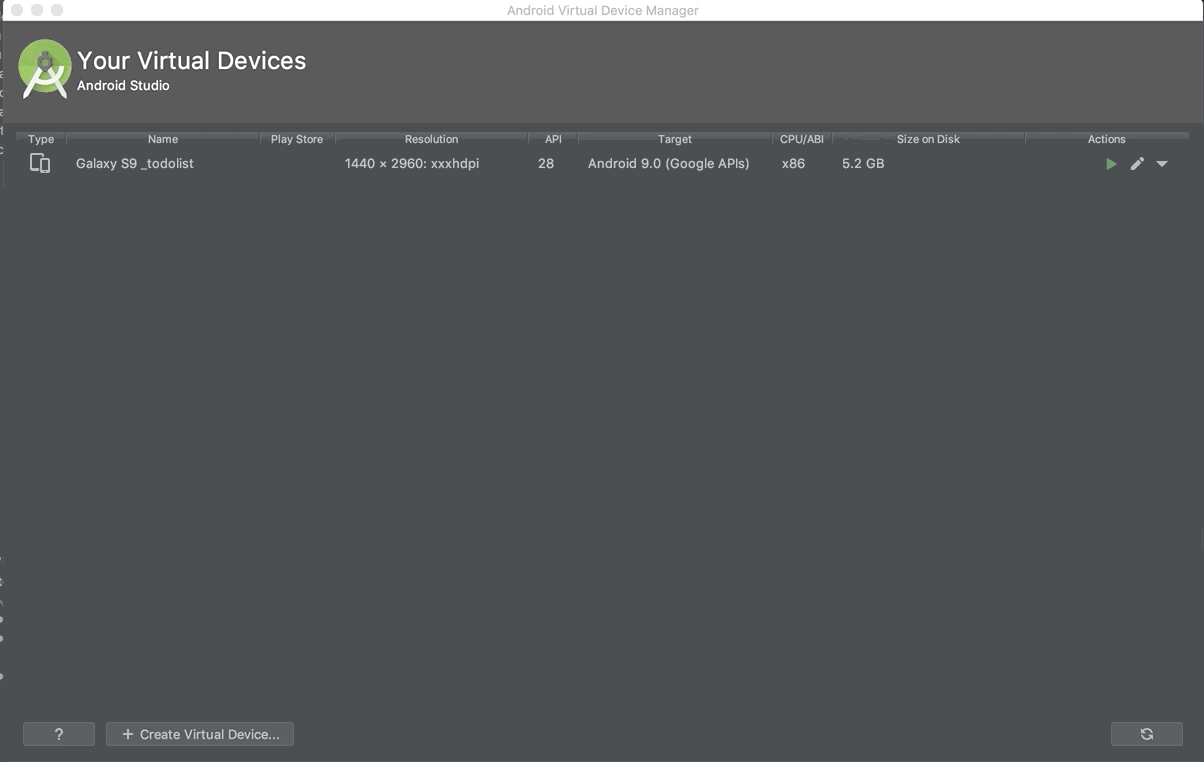
3. Screen Size, Resolution, Memory 등 스펙 입력 후, Default Skin에 다운받은 스킨 import
기종에 따라 스펙을 입력하고, 아래 사진과 같이 Default Skin의 ... 버튼을 클릭하고, 다운받았던 스킨의 폴더를 추가 및 선택 하고, finish 버튼을 누르면 끝!!

설정한 이름으로 Hardware list에 기기가 추가된 것을 확인할 수 있다.
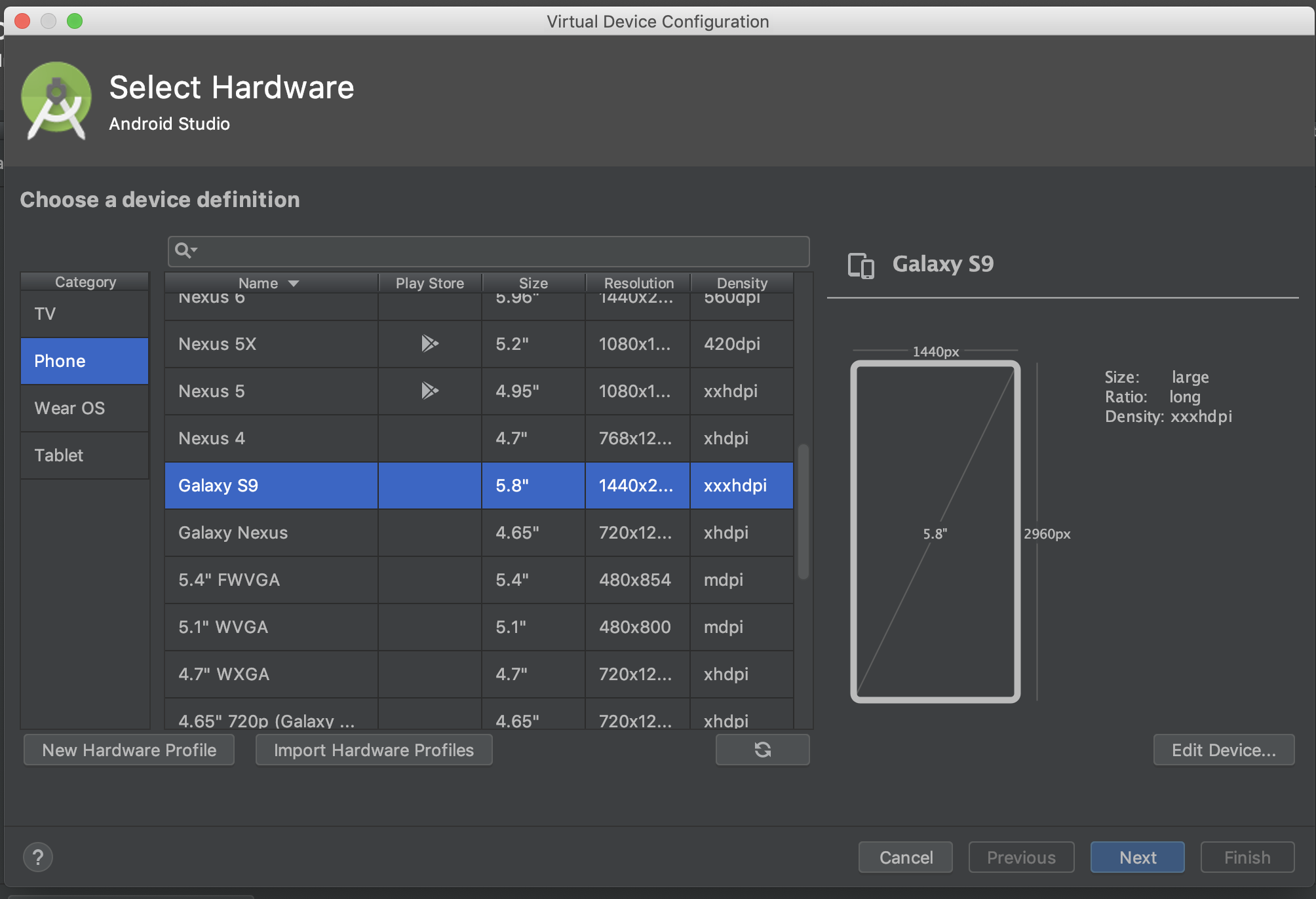
👩🏻💻 배우는 것을 즐기는 프론트엔드 개발자 입니다
부족한 블로그에 방문해 주셔서 감사합니다 🙇🏻♀️
in the process of becoming the best version of myself